- লেখক Jason Gerald [email protected].
- Public 2024-01-15 08:10.
- সর্বশেষ পরিবর্তিত 2025-01-23 12:08.
এই উইকিহাও আপনাকে শেখায় কিভাবে একটি সুরক্ষিত এক্সেল স্প্রেডশীট থেকে পাসওয়ার্ড অপসারণ করতে হয়, সেইসাথে কিভাবে একটি এনক্রিপ্ট করা এক্সেল ফাইলের পাসওয়ার্ড বের করতে হয়। মনে রাখবেন যে সম্পাদনার জন্য লক করা স্প্রেডশীট থেকে পাসওয়ার্ড অপসারণের প্রক্রিয়াটি মোটামুটি সোজা হলেও, আপনি এনক্রিপ্ট করা ফাইল থেকে পাসওয়ার্ড সুরক্ষা অপসারণ করতে পারবেন না এবং পাসওয়ার্ড অনুমান করার জন্য আপনাকে একটি প্রদত্ত প্রোগ্রাম ব্যবহার করতে হবে। এই প্রক্রিয়াটি শেষ হতে কয়েক সপ্তাহ (বা তার বেশি) সময় লাগতে পারে।
ধাপ
2 এর মধ্যে 1 পদ্ধতি: শীট থেকে পাসওয়ার্ড সুরক্ষা সরানো
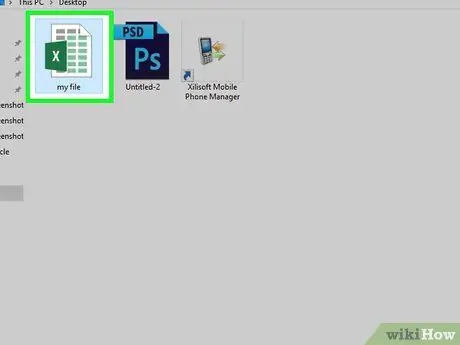
ধাপ 1. এমন পরিস্থিতিগুলি বোঝুন যা আপনাকে পাসওয়ার্ড মুছে ফেলার অনুমতি দেয়।
যদি শুধুমাত্র এক্সেল শীট সুরক্ষিত থাকে অথবা আপনি এক্সেল ফাইলটি খুলতে পারেন এবং এর বিষয়বস্তু দেখতে পারেন, কিন্তু এটি সম্পাদনা করতে না পারেন, এই পদ্ধতিটি পাসওয়ার্ড মুছে ফেলার জন্য ব্যবহার করা যেতে পারে। এই প্রক্রিয়াটি উইন্ডোজ এবং ম্যাক কম্পিউটারে অনুসরণ করা যেতে পারে।
যদি এক্সেল ফাইলটি এনক্রিপ্ট করা থাকে, আপনি পাসওয়ার্ডটি সরানোর জন্য এই পদ্ধতিটি ব্যবহার করতে পারবেন না।
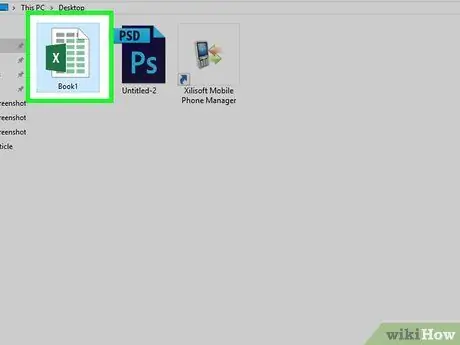
পদক্ষেপ 2. এক্সেল ফাইল এনক্রিপ্ট করা আছে কিনা তা পরীক্ষা করুন।
এটি করার সবচেয়ে সহজ উপায় হল ফাইলটিতে ডাবল ক্লিক করা। যদি ফাইলটি ডাবল ক্লিক করার পর স্বাভাবিকভাবে খোলে, তবে কেবল স্প্রেডশীট সুরক্ষিত থাকে (ফাইল নিজেই সুরক্ষিত নয়)।
- আপনি যখন একটি এক্সেল স্প্রেডশীট সম্পাদনা করতে চান তখন আপনি একটি পপ-আপ সতর্কতা উইন্ডো দেখতে পারেন।
- ফাইলে ডাবল ক্লিক করার পর যদি আপনাকে অবিলম্বে আপনার পাসওয়ার্ডের জন্য অনুরোধ করা হয়, ফাইলটি এনক্রিপ্ট করা হয় এবং আপনি এটি খুলতে এই পদ্ধতিটি ব্যবহার করতে পারবেন না। পরবর্তী পদ্ধতি চেষ্টা করুন।
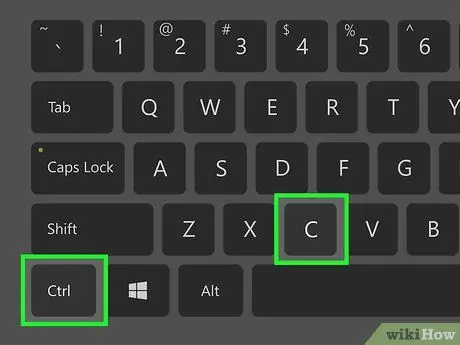
পদক্ষেপ 3. সুরক্ষিত স্প্রেডশীটের একটি অনুলিপি তৈরি করুন।
আপনি যে সুরক্ষাটি সরাতে চান সেই স্প্রেডশীট ধারণকারী এক্সেল ফাইলে ক্লিক করুন, তারপর Ctrl+C (Windows) অথবা Command+C (Mac) টিপুন এবং Ctrl+V (Windows) অথবা Command+V (Mac) টিপে যেকোনো ডিরেক্টরিতে পেস্ট করুন।)।
পাসওয়ার্ড অপসারণ প্রক্রিয়ার সময় যদি আপনি দুর্ঘটনাক্রমে ফাইলের মূল সংস্করণটি ক্ষতিগ্রস্ত করেন তবে এই পদক্ষেপটি অনুসরণ করা গুরুত্বপূর্ণ।
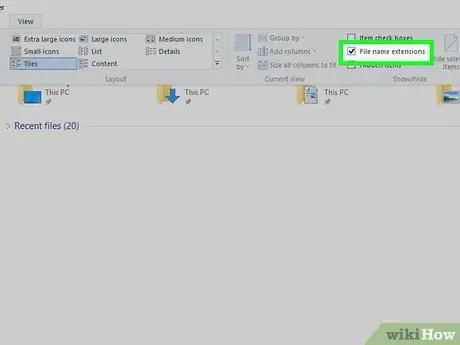
ধাপ 4. ফাইল এক্সটেনশন সক্ষম করুন।
আপনি যদি ম্যাক কম্পিউটার ব্যবহার করেন তাহলে এই ধাপটি এড়িয়ে যান। আপনি যদি একটি উইন্ডোজ কম্পিউটার ব্যবহার করেন, তাহলে নিশ্চিত করুন যে আপনি এই পদক্ষেপগুলি অনুসরণ করে ফাইল এক্সটেনশনগুলি দেখতে এবং নামকরণ করতে পারেন:
-
খোলা

File_Explorer_Icon ফাইল এক্সপ্লোরার (অথবা Win+E কী টিপুন)।
- ক্লিক " দেখুন ”.
- "ফাইলের নাম এক্সটেনশন" বাক্সটি চেক করুন।
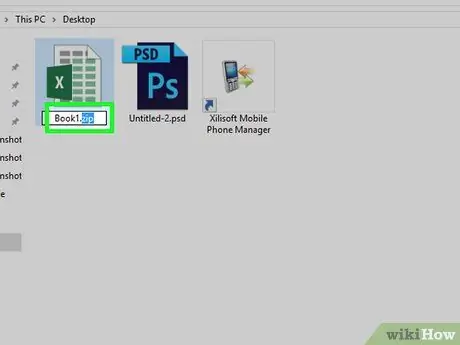
পদক্ষেপ 5. এক্সেল ফাইলটিকে একটি জিপ ফোল্ডারে রূপান্তর করুন।
এটি পরিবর্তন করতে:
- উইন্ডোজ - এক্সেল ফাইলে ডান ক্লিক করুন, নির্বাচন করুন " নাম পরিবর্তন করুন ”, ফাইলের নামের শেষে“xlsx”লেখাটি মুছে দিন এবং জিপ টাইপ করুন। নিশ্চিত করুন যে আপনি ফাইলের নাম এবং "জিপ" এক্সটেনশনের মধ্যে একটি পিরিয়ড োকান। এন্টার কী টিপুন, তারপরে " হ্যাঁ ' অনুরোধ করা হলে.
- ম্যাক - এক্সেল ফাইলে ক্লিক করুন, নির্বাচন করুন " ফাইল ", ক্লিক " তথ্য পেতে ”, ফাইলের নামের শেষে“xlsx”এক্সটেনশনটি সরান এবং জিপ টাইপ করুন। নিশ্চিত করুন যে আপনি ফাইলের নাম এবং "জিপ" এক্সটেনশনের মধ্যে একটি পিরিয়ড োকান। রিটার্ন কী টিপুন, তারপরে ক্লিক করুন " . Zip ব্যবহার করুন ' অনুরোধ করা হলে.
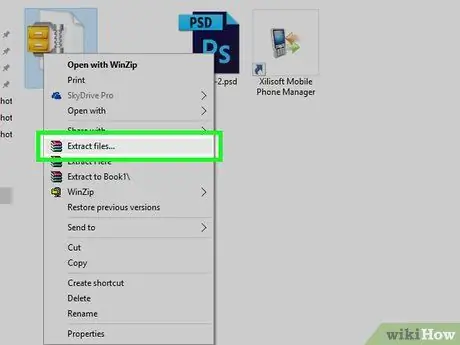
পদক্ষেপ 6. জিপ ফোল্ডারটি বের করুন।
আপনি যে কম্পিউটারটি ব্যবহার করছেন তার অপারেটিং সিস্টেমের উপর নির্ভর করে এই প্রক্রিয়াটি কিছুটা আলাদা:
- উইন্ডোজ - জিপ ফোল্ডারে ডান ক্লিক করুন, "ক্লিক করুন সব নিষ্কাশন… "ড্রপ-ডাউন মেনুতে, এবং" ক্লিক করুন নির্যাস ' অনুরোধ করা হলে. নিষ্কাশিত ফোল্ডারটি খোলা হবে।
- ম্যাক - জিপ ফোল্ডারে ডাবল ক্লিক করুন, তারপর এক্সট্রাক্ট করা ফোল্ডারটি খোলার জন্য অপেক্ষা করুন।
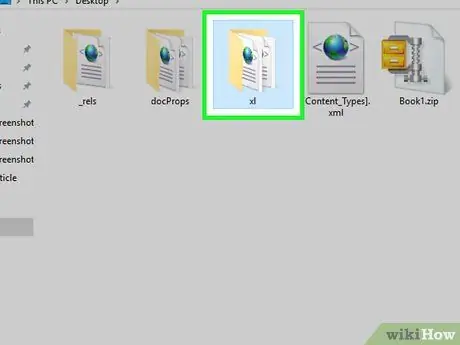
ধাপ 7. "xl" ফোল্ডারটি খুলুন।
প্রাথমিক নিষ্কাশিত ফোল্ডারে সংরক্ষিত এই ফোল্ডারে ডাবল ক্লিক করুন।
যদি এক্সট্রাক্ট করা ফোল্ডারটি কোনো কারণে খোলা না থাকে, তাহলে প্রথমে জিপ ফোল্ডারের একই নামের ফোল্ডারে ডাবল ক্লিক করুন।
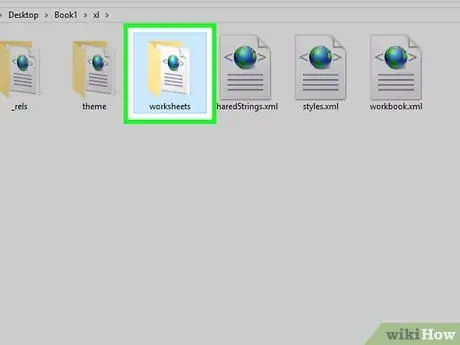
ধাপ 8. "কার্যপত্রক" ফোল্ডারটি খুলুন।
এই ফোল্ডারটি "xl" ফোল্ডারের শীর্ষে রয়েছে।
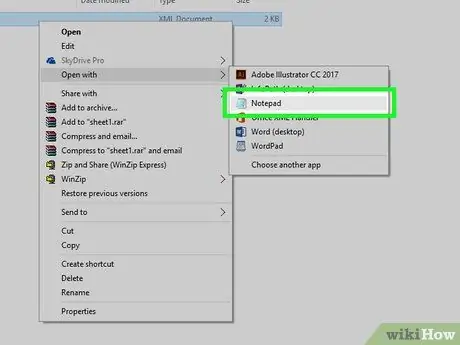
ধাপ 9. একটি টেক্সট-এডিটিং প্রোগ্রামে স্প্রেডশীট খুলুন।
আপনি যে অপারেটিং সিস্টেমটি ব্যবহার করছেন তার উপর নির্ভর করে নিচের ধাপগুলির একটি অনুসরণ করুন:
- উইন্ডোজ - আপনি যে ওয়ার্কশীটটি খুলতে চান তাতে ডান ক্লিক করুন (যেমন "শীট 1"), নির্বাচন করুন " সঙ্গে খোলা "ড্রপ-ডাউন মেনু থেকে, এবং" ক্লিক করুন নোটপ্যাড প্রদর্শিত পপ-আউট মেনু থেকে।
- ম্যাক - আপনি যে শীটটি খুলতে চান তাতে ক্লিক করুন (যেমন "শীট 1"), "ক্লিক করুন ফাইল ", পছন্দ করা " সঙ্গে খোলা, এবং ক্লিক করুন " টেক্সট এডিট ”.
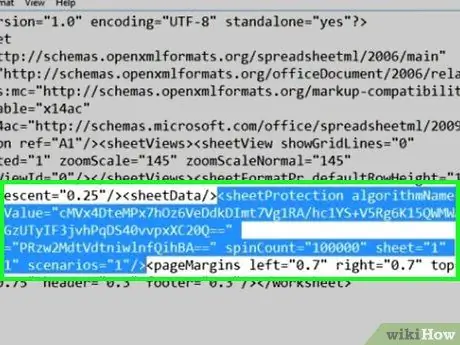
ধাপ 10. পাসওয়ার্ড সুরক্ষা কোড সরান।
বন্ধনীর ভিতরে "শীটপ্রটেকশন" বিভাগটি দেখুন
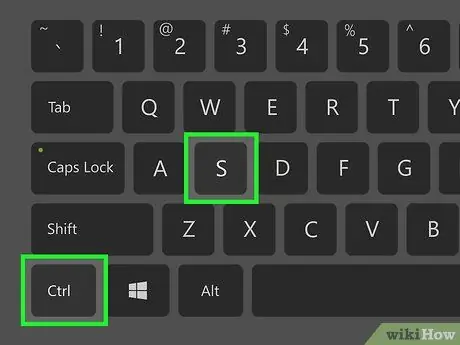
ধাপ 11. পরিবর্তনগুলি সংরক্ষণ করুন এবং পাঠ্য সম্পাদনা প্রোগ্রাম বন্ধ করুন।
Ctrl+S (Windows) অথবা Command+S (Mac) টিপুন, তারপর “ এক্স ”(অথবা ম্যাক কম্পিউটারে লাল বৃত্ত) প্রোগ্রাম উইন্ডোর শেষে।
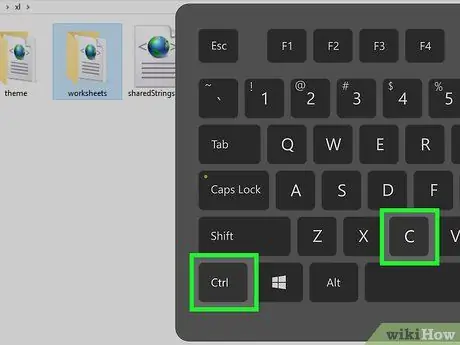
ধাপ 12. "কার্যপত্রক" ফোল্ডারটি অনুলিপি করুন।
"Xl" ফোল্ডারে ফিরে যেতে "ব্যাক" বাটনে ক্লিক করুন, তারপর "ওয়ার্কশীটস" ফোল্ডারে ক্লিক করুন এবং Ctrl+C (উইন্ডোজ) বা কমান্ড+সি (ম্যাক) টিপুন।
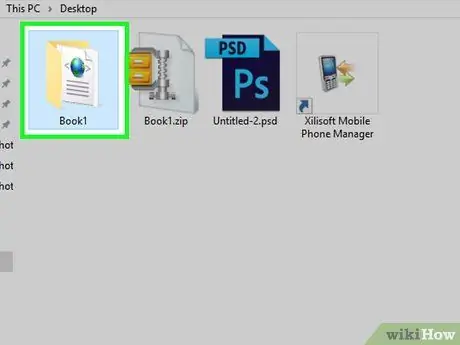
ধাপ 13. জিপ ফোল্ডার খুলুন।
পূর্বে তৈরি করা জিপ ফোল্ডারে ডাবল ক্লিক করুন।
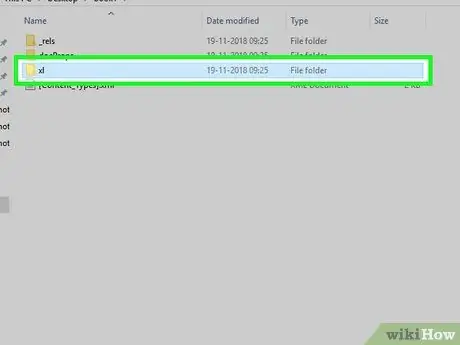
ধাপ 14. কপি করা ফোল্ডারের সাথে জিপ ফোল্ডারে "ওয়ার্কশীটস" ফোল্ডারটি প্রতিস্থাপন করুন।
জিপ ফোল্ডারে "ওয়ার্কশীট" ফোল্ডারের অবস্থানটি "xl" ফোল্ডারে ডাবল ক্লিক করে দেখুন, তারপর "ওয়ার্কশীটস" ফোল্ডারটি মুছুন। বর্তমানে খোলা ফোল্ডারে একটি খালি জায়গায় ক্লিক করুন, তারপরে Ctrl+V (উইন্ডোজ) বা কমান্ড+ভি (ম্যাক) টিপুন। নতুন "ওয়ার্কশীট" ফোল্ডার যা পূর্বে কপি করা হয়েছিল জিপ ফোল্ডারে আটকানো হবে।
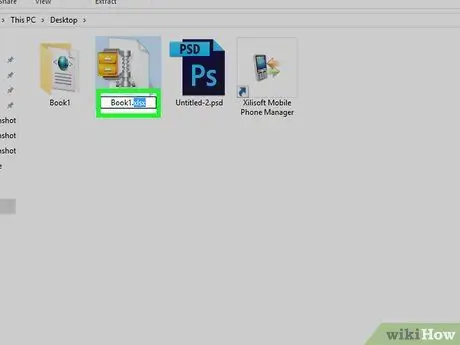
ধাপ 15. জিপ ফোল্ডারটিকে একটি এক্সেল ফাইলে রূপান্তর করুন।
জিপ ফোল্ডারটি বন্ধ করুন এবং তারপরে এই ধাপগুলির একটি অনুসরণ করুন:
- উইন্ডোজ - জিপ ফোল্ডারে ডান ক্লিক করুন, "ক্লিক করুন নাম পরিবর্তন করুন "," Xlsx "এক্সটেনশনের সাথে" জিপ "পাঠ্যটি প্রতিস্থাপন করুন এবং এন্টার টিপুন। ক্লিক " হ্যাঁ ' অনুরোধ করা হলে.
- ম্যাক - জিপ ফোল্ডারে ক্লিক করুন, “ক্লিক করুন ফাইল ", পছন্দ করা " তথ্য পেতে "," Xlsx "এক্সটেনশনের সাথে ফাইলের শিরোনামে" জিপ "পাঠ্যটি প্রতিস্থাপন করুন এবং রিটার্ন টিপুন। ক্লিক " . Xlsx ব্যবহার করুন ' অনুরোধ করা হলে.
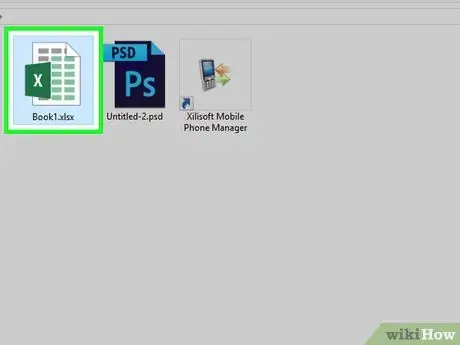
ধাপ 16. একটি এক্সেল স্প্রেডশীট খুলুন।
এক্সেল স্প্রেডশীটে ডাবল ক্লিক করুন, তারপর প্রয়োজন অনুযায়ী সম্পাদনা করুন।
যদি আপনি একটি ত্রুটি বার্তা পান যে এক্সেল স্প্রেডশীট দূষিত হয়েছে, পাসওয়ার্ড সুরক্ষা অ্যালগরিদম অপসারণের চেষ্টা করার সময় আপনি অতিরিক্ত কোড সরিয়ে ফেলতে পারেন। উপরের ধাপগুলি পুনরাবৃত্তি করুন এবং নিশ্চিত করুন যে আপনি শুধুমাত্র বন্ধনী (), এবং বন্ধনীগুলির ভিতরে পাঠ্য বা এন্ট্রিগুলি সরান।
2 এর পদ্ধতি 2: এক্সেল ফাইল পাসওয়ার্ড হ্যাকিং
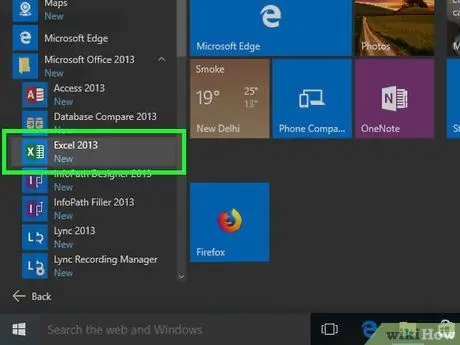
ধাপ 1. বুঝুন যে আপনি সম্ভবত পাসওয়ার্ড হ্যাক করতে পারবেন না।
এক্সেলের আধুনিক সংস্করণ, যেমন এক্সেল 2013 এবং 2016 আরো উন্নত এনক্রিপশন কৌশল ব্যবহার করে। এর মানে হল যে পাসওয়ার্ড হ্যাকাররা যে নিষ্ঠুর-শক্তি পদ্ধতিগুলি ব্যবহার করে তা পাসওয়ার্ডটি ক্র্যাক করতে সময় লাগার কারণে অকেজো হয়ে যায় (কয়েক সপ্তাহ থেকে কয়েক বছর, পাসওয়ার্ডের শক্তির উপর নির্ভর করে)।
আপনি পাসওয়ার্ড-ক্র্যাকিং প্রোগ্রাম না কিনে এক্সেল ফাইল হ্যাক করতে পারবেন না, কারণ বিশ্বস্ত পাসওয়ার্ড-ক্র্যাকিং প্রোগ্রামের বিনামূল্যে সংস্করণগুলি সাধারণত শুধুমাত্র (সর্বোচ্চ) এক্সেল 2010 অন্তর্ভুক্ত করে।
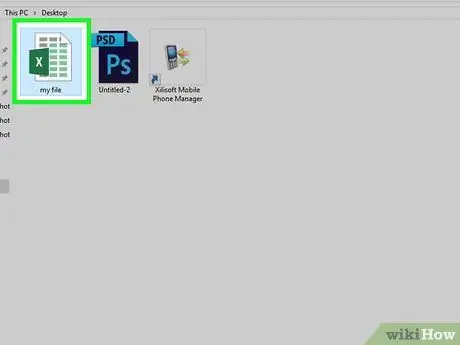
পদক্ষেপ 2. নিশ্চিত করুন যে এক্সেল ফাইলটি প্রকৃতপক্ষে সুরক্ষিত।
যদি ফাইলটি প্রকৃতপক্ষে এনক্রিপ্ট করা থাকে, তাহলে ফাইলটির বিষয়বস্তু দেখার আগে আপনাকে তার পাসওয়ার্ডের জন্য ডবল ক্লিক করার পর অনুরোধ করা হবে।
যদি ফাইলটি ডাবল ক্লিক করার সময় স্প্রেডশীট অবিলম্বে উপস্থিত হয়, আপনার এক্সেল ফাইলে কেবল সম্পাদনা সুরক্ষা থাকতে পারে। এই ধরনের পরিস্থিতিতে, আপনি ফাইলটি আনলক করার জন্য আগের পদ্ধতি ব্যবহার করতে পারেন।
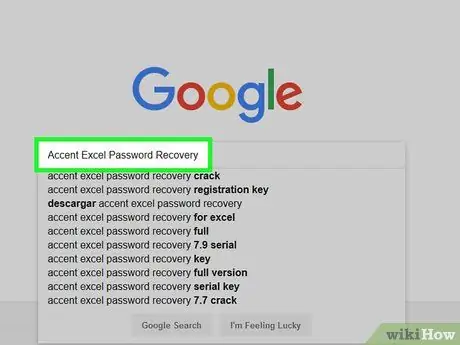
পদক্ষেপ 3. একটি এক্সেল পাসওয়ার্ড ক্র্যাকার প্রোগ্রাম কিনুন।
যেহেতু ফাইল থেকে পাসওয়ার্ড মুছে ফেলা যাবে না, তাই পাসওয়ার্ডটি প্রবেশ করার জন্য আপনাকে একটি প্রদত্ত প্রোগ্রাম ব্যবহার করতে হবে।
- পাসওয়ার্ড এক্সেল কী হল একমাত্র বিশ্বস্ত পাসওয়ার্ড ক্র্যাকিং প্রোগ্রাম যা ২০১cel পর্যন্ত এক্সেলের বিভিন্ন সংস্করণ জুড়ে রয়েছে।
- এক্সেন্ট এক্সেল পাসওয়ার্ড রিকভারি এবং রিক্সলার এক্সেল পাসওয়ার্ড রিকভারি মাস্টার চেষ্টা করার অন্যান্য বিকল্প, কিন্তু তারা শুধুমাত্র এক্সেলের সংস্করণ 2013 সংস্করণ পর্যন্ত কভার করে।
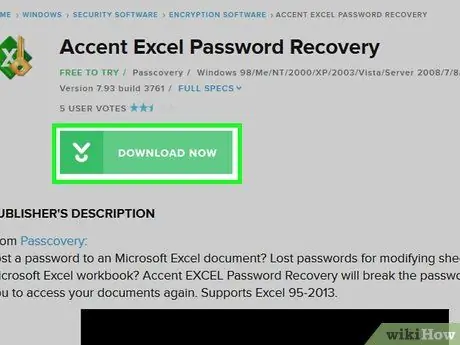
পদক্ষেপ 4. হ্যাকার প্রোগ্রামটি ইনস্টল করুন এবং খুলুন।
এই প্রক্রিয়াটি আপনার প্রোগ্রাম এবং আপনার কম্পিউটারের অপারেটিং সিস্টেমের উপর নির্ভর করবে, তবে আপনাকে সাধারণত একটি ইনস্টলেশন ফাইল ডাউনলোড করতে হবে, ফাইলটিতে ডাবল ক্লিক করতে হবে, অন-স্ক্রিন নির্দেশাবলী অনুসরণ করতে হবে এবং ইনস্টল করা শেষ হলে প্রোগ্রামটি খুলতে হবে।
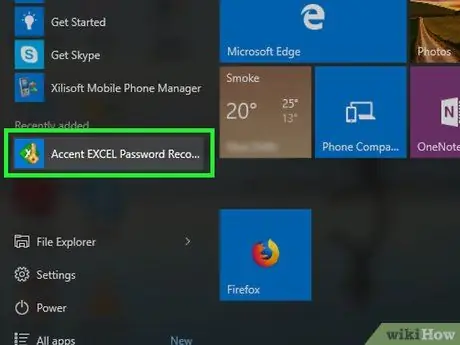
পদক্ষেপ 5. এক্সেল ফাইল নির্বাচন করুন।
এক্সেল ফাইল সনাক্ত করতে হ্যাকার প্রোগ্রাম ইন্টারফেস ব্যবহার করুন, ফাইলটি নির্বাচন করতে ক্লিক করুন এবং নির্বাচন করুন " খোলা "অথবা" পছন্দ করা ”.
আবার, এই পদক্ষেপটি কিছুটা ভিন্ন, নির্বাচিত প্রোগ্রামের উপর নির্ভর করে। উদাহরণস্বরূপ, যদি আপনি পাসওয়ার্ড এক্সেল কী ব্যবহার করেন, তাহলে আপনাকে " একটি পাসওয়ার্ড সরান "ফাইলটি নির্বাচন করতে সক্ষম হওয়ার আগে।
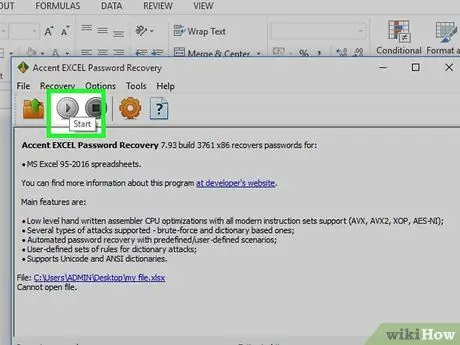
পদক্ষেপ 6. হ্যাকার চালান।
প্রয়োজন হলে, বোতামটি ক্লিক করুন " শুরু করুন "অথবা" দৌড় এক্সেল ফাইলের পাসওয়ার্ড হ্যাক করার প্রক্রিয়া শুরু করতে হ্যাকার উইন্ডোর নীচে।
প্রোগ্রাম উইন্ডোতে আপনার "আক্রমণ" (যেমন ব্রুট-ফোর্স) এর একটি নির্দিষ্ট ফর্ম নির্দিষ্ট করার বিকল্প থাকতে পারে।
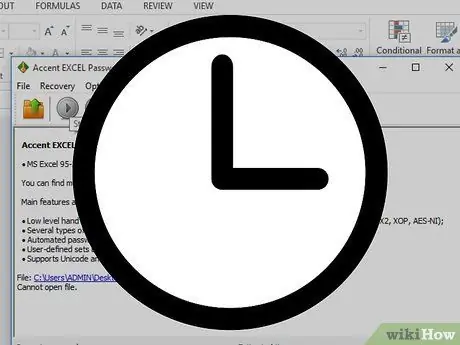
ধাপ 7. ফলাফল প্রদর্শিত হওয়ার জন্য অপেক্ষা করুন।
দুর্ভাগ্যবশত, ফাইলের পাসওয়ার্ড সফলভাবে ক্র্যাক করার আগে বর্বর বাহিনীর আক্রমণ কয়েক ঘন্টা থেকে কয়েক মাস পর্যন্ত সময় নিতে পারে। বিদ্যমান এক্সেল ফাইলের বিষয়বস্তুর উপর নির্ভর করে যদি আপনি এক বা তার বেশি দিনের মধ্যে পাসওয়ার্ড খুঁজে না পান তবে পরীক্ষাটি বন্ধ করা একটি ভাল ধারণা হতে পারে।
যদি প্রোগ্রামটি একটি উপযুক্ত পাসওয়ার্ড খুঁজে পেতে পরিচালনা করে, এটি একটি পপ-আপ উইন্ডোতে প্রদর্শিত হবে। আপনি এক্সেল ফাইলটি খুললে প্রদর্শিত প্রম্পটে আপনি এই পাসওয়ার্ডটি প্রবেশ করতে পারেন।
সতর্কবাণী
- আপনি সাধারণত এনক্রিপ্ট করা এক্সেল ফাইলে পাসওয়ার্ড হ্যাক করতে পারবেন না।
- মাইক্রোসফট হারানো বা ভুলে যাওয়া এক্সেল ফাইলের পাসওয়ার্ড পুনরুদ্ধার করতে পারে না।






